收藏的Excel函数大全公式再多,几天不用也会忘记。怎么才能不忘?你需要了解公式的运行原理。小编今天不再推送一大堆函数公式,而是根据提问最多的问题,精选出6个实用的,然后详细的解释给大家。
1、计算两个时间差
=TEXT(B2-A2,”[m]分钟”)
小编注:
Text函数(数字,格式):可以把数字或文本格式化显示,如同单元格自定义格式效果。
“[m]分钟”:在表示时间的自定义格式中,小时为h,分种是m,秒是s,所以如果是间隔小时,把m替换成h。而加[ ]则是可以显示大于24小时的小时数、60分种的分钟数。

2、计算到期时间
=EDATE($A2,$B2)
小编注:
EDate(开始时间,间隔月数):N月后的日期。如间隔月数为负则表示N月前的日期。

3、隔列求和公式
按标题求和
=SUMIF($A$2:$G$2,H$2,A3:G3)
小编注:
因为有规则的标题,所以隔列求和转换为条件求和公式
如果没有标题
=SUMPRODUCT((MOD(COLUMN(B3:G3),2)=0)*B3:G3)
小编注:
Column(区域):取得区域的所在列数,构成一组数字。
MOD(数字,2):一个数字除以2的余数。如果余数是0表示该数字为偶数,否则为奇数
(条件)**B3:G3:在公式中经常会见到这样的结构。条件成立时返回的是True(运算时等同于1),不成立返回的是False(运算时等同于0)。两组数据相乘的结果是满足条件的数会保留下来,不满足的会变成0。
Sumproduct:它和Sum函数的主要区别是,这里可以直接执行数组运算的求和,而Sum函数需要按三键输入。
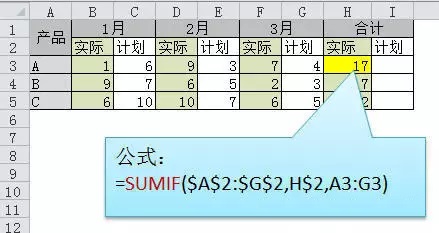
4、超链接公式
=HYPERLINK(“#”&B2&”!A1″,”进入”)
小编注:
Hyperplink函数:在Excel中能用公式创建超链接的,只有Hyperplink函数,它可以把一个字符串转换为超链接。
“#”&B2&”!A1″:B列是工作表中,连接后 “#工作表名!A1″,前面加#表示本工作簿
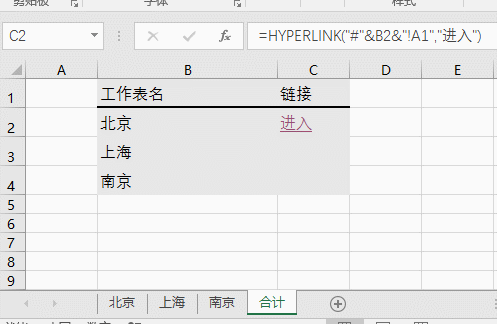
5、跨表批量取值
=INDIRECT(B2&”!b10″)
小编注:
Indirect函数:它的作用是把单元格地址串转换为引用。如本例中 B2&”!b10″ 连接起来虽然是工作表名!单元格,但它只是个字符串而已,并不会把单元格中的值取出来。利用Indirect转换后则可以取单元格中的值了。
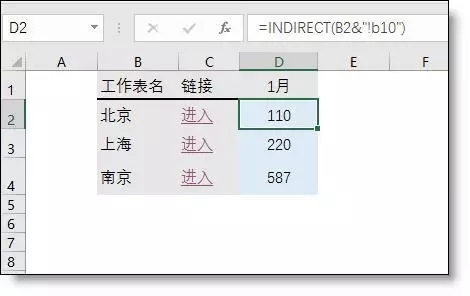
6、提取不重复值
数组公式:按三键输入
{=INDEX(A$1:A$99,MATCH(0,COUNTIF(C$1:C1,A$1:A$99),0))&””}
小编注:
COUNTIF(C$1:C1,A$1:A$99):让C列本公式上面的姓名在A列逐个用Countif函数统计个数,如果不存在(正是要提取的唯一值)结果为0,然后用Match(0,统计的个数,0)查找0所在的行数。
INdex(区域,行数):可以根据位置提取出相对应的值。
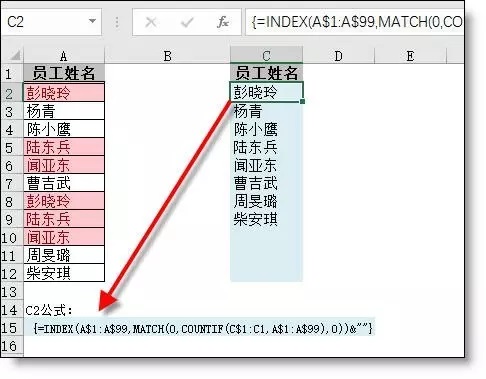
小编说:Excel函数公式的学习也需要循序渐进,如果上面的解释你看的还是不明白,就要从函数的基础用法学起了。
 坚果芸
坚果芸
